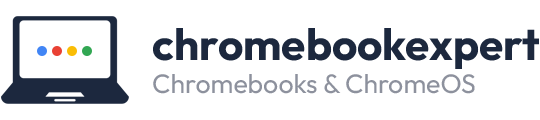WhatsApp is een van de populairste berichtenapps ter wereld. Steeds meer mensen ontdekken de voordelen van WhatsApp Web op hun apparaten. Voor Chromebook-gebruikers kan het een uitdaging zijn om vertrouwd te raken met deze webversie.
WhatsApp Web werkt soepel op een Chromebook door simpelweg de website te openen en in te loggen met een QR-code. Dit maakt communicatie snel en gemakkelijk, zonder dat extra software nodig is.
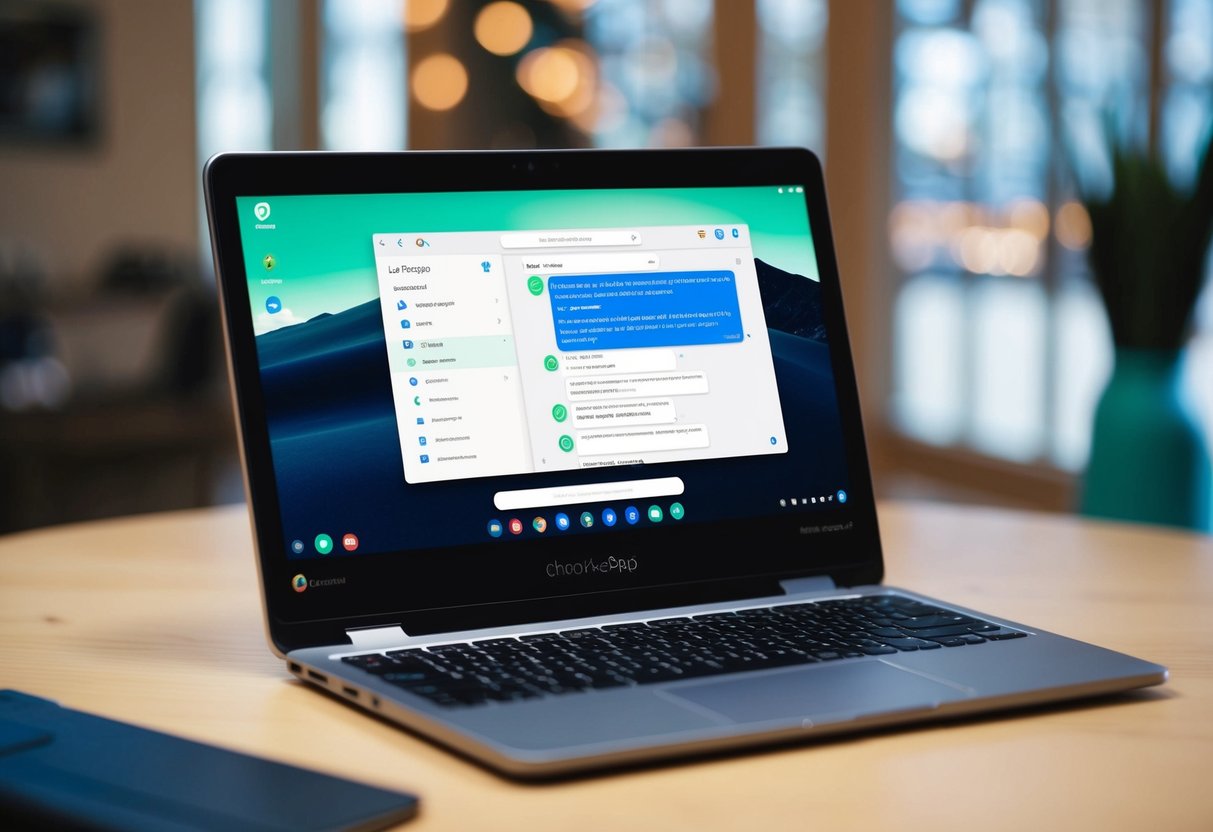
Een Chromebook heeft vaak beperkte mogelijkheden voor het installeren van software die niet uit de Google Play Store komt. Gelukkig biedt WhatsApp Web een handige oplossing.
Het enige wat je nodig hebt, is een stabiele internetverbinding en een verbonden telefoon, en je kunt aan de slag met het versturen van berichten vanaf je computer. Dit maakt het ideaal voor zowel persoonlijk als professioneel gebruik.
Het opzetten van WhatsApp Web op een Chromebook is eenvoudig en zorgt voor een naadloze integratie van je berichten op een groter scherm. Hierdoor blijf je productief en verbonden, waar je ook bent.
Met deze simpele stappen ervaar je de voordelen van zowel WhatsApp als je Chromebook optimaal.
WhatsApp Web installeren op jouw Chromebook

Het gebruik van WhatsApp Web op een Chromebook is eenvoudig en biedt gemakkelijke toegang tot berichten. Er zijn eenvoudige manieren om verbinding te maken via een webbrowser of zelfs door de Android-app te installeren.
Beginnen met WhatsApp Web
Om WhatsApp Web op een Chromebook te gebruiken, is het proces simpel.
Open eerst Google Chrome op je Chromebook.
Bezoek vervolgens de website web.whatsapp.com.
Je Chromebook moet verbonden zijn met internet, en de nieuwste versie van Chrome OS moet geïnstalleerd zijn.
Op jouw telefoon open je WhatsApp en klik je rechts bovenin op het drie punten-pictogram.
Kies voor Gekoppelde apparaten en tik op Een apparaat koppelen.
Er verschijnt een QR-code op je Chromebook-scherm. Scan de code met je telefoon om toegang te krijgen tot je berichten.
Dit maakt het mogelijk om WhatsApp op je Chromebook te gebruiken zonder extra software of installatie.
WhatsApp Android App via Play Store
Een andere optie is het gebruik van de WhatsApp Android-app via de Google Play Store.
Zorg dat je Chromebook Android Apps ondersteunt.
Open de Google Play Store en zoek naar WhatsApp.
Klik op Installeren en volg de aangegeven stappen om de app op je Chromebook te zetten.
Bij de eerste keer openen, moet je de QR-code scannen zoals je ook doet bij WhatsApp Web.
Dit zorgt ervoor dat je apparaat is gelinkt aan je bestaande WhatsApp-account, waardoor je al je berichten en contacten hebt zoals op je telefoon.
Met deze methode kun je WhatsApp rechtstreeks op je Chromebook gebruiken, wat handig is voor dagelijks gebruik.
Geavanceerde functies en tips

WhatsApp Web biedt handige mogelijkheden voor Chromebook-gebruikers. Deze functies helpen bij het beheren van gesprekken en contacten, met extra aandacht voor privacy en het voeren van video-oproepen.
Voeren van video-oproepen
Video-oproepen maken communicatie persoonlijker.
Hoewel WhatsApp Web op een Chromebook nog geen directe video-oproepfunctie biedt zoals op mobiele apparaten of Windows 10-apps, kunnen gebruikers hun gesprekken uitbreiden naar video-oproepen via gekoppelde smartphones.
Gebruik third-party tools om de ervaring te verbeteren.
Veel mensen gebruiken de WhatsApp-toepassing op hun smartphone om videogesprekken te starten en blijven communiceren terwijl de Chromebook wordt gebruikt voor andere taken.
Denk eraan dat deze functies afhankelijk zijn van een goede internetverbinding en dat de Chromebook moet worden gesynchroniseerd met de mobiele app voor de beste ervaring.
Beheer van Contacten en Conversaties
Het beheren van contacten en berichten is een belangrijk onderdeel van WhatsApp Web.
Gebruikers kunnen berichten bekijken, aanpassen en snel antwoorden geven.
Er zijn handige sneltoetsen beschikbaar die het chatten gemakkelijker maken.
WhatsApp Web biedt ook de mogelijkheid om statusupdates te bekijken en te plaatsen, waardoor de communicatie net zo actueel blijft als op smartphones.
Gebruikers kunnen verder meerdere gesprekken tegelijkertijd beheren, wat handig is voor drukke chatters.
Het systeem behoudt end-to-end encryptie, wat betekent dat berichten beveiligd blijven, ook op de Chromebook.
Privacy en Permissions
Het waarborgen van privacy is cruciaal.
WhatsApp Web vraagt om bepaalde machtigingen op de Chromebook, zoals toegang tot meldingen.
Gebruikers moeten ervoor zorgen dat ze controleren welke machtigingen ze geven en hoe deze hun privacy kunnen beïnvloeden.
WhatsApp Web op de Chromebook behoudt de strikte end-to-end-encryptie, zodat gesprekken veilig blijven.
Het is belangrijk om je apparaat regelmatig te controleren en updates uit te voeren om de veiligheid te waarborgen.
Zorg ervoor dat alleen vertrouwde apparaten worden gekoppeld aan WhatsApp Web om ongewenste toegang te voorkomen en de privacy te verbeteren.
Veelgestelde Vragen
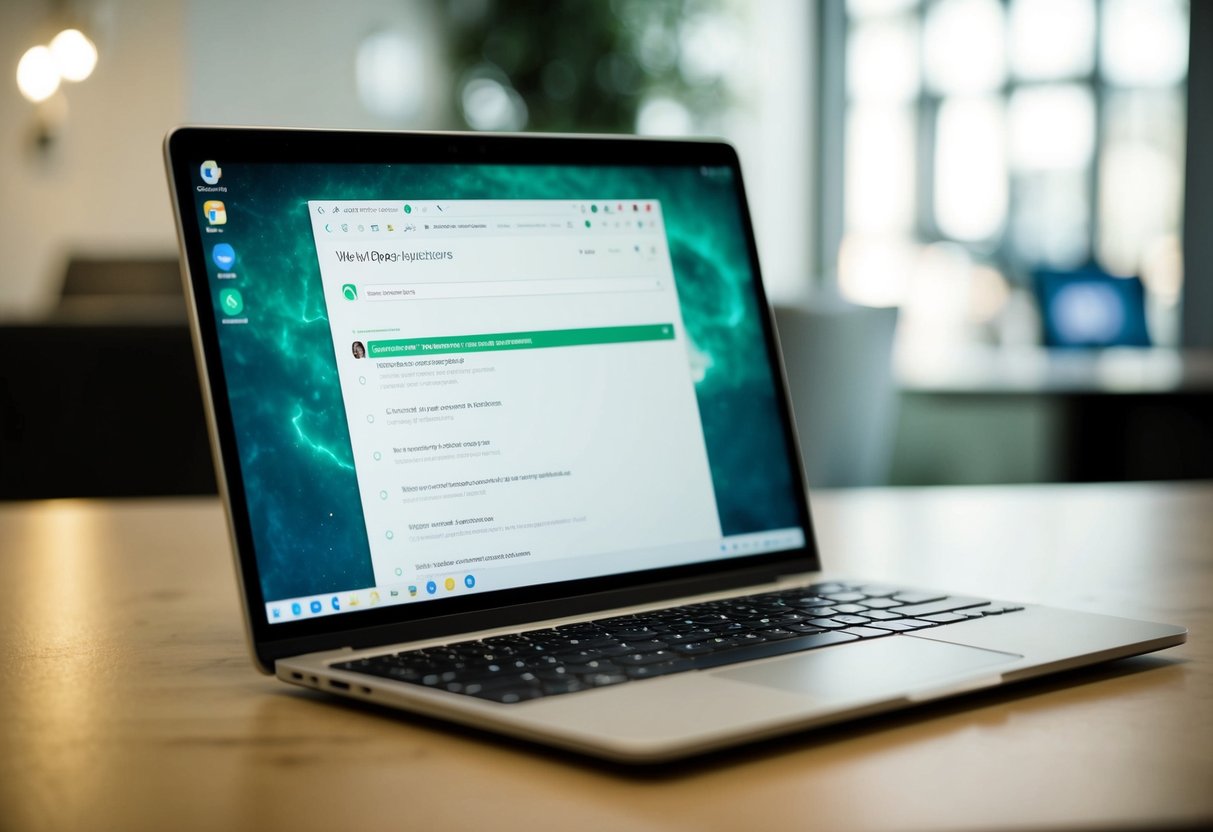
WhatsApp Web biedt een handige manier voor Chromebook-gebruikers om toegang te krijgen tot hun WhatsApp gesprekken. In dit gedeelte ontdekken we hoe je WhatsApp Web instelt en gebruikmaakt van een Chromebook.
Hoe kan ik WhatsApp Web installeren op mijn Chromebook?
Om WhatsApp Web op een Chromebook te gebruiken, moet men eerst de browser openen en naar web.whatsapp.com gaan. Vervolgens scant men de QR-code met de WhatsApp-app op hun telefoon om te koppelen.
Waarom kan ik geen verbinding maken met WhatsApp Web op mijn Chromebook?
Problemen met de verbinding kunnen te maken hebben met een slechte internetverbinding of een onjuiste QR-code scan. Ook kan het zijn dat de telefoon niet verbonden is met internet.
Is het mogelijk om WhatsApp-gesprekken te voeren via een Chromebook?
Nee, momenteel ondersteunt WhatsApp Web geen voice- of video-oproepen via een Chromebook. Voor deze functies moet men de mobiele app op hun telefoon gebruiken.
Kan ik WhatsApp Desktop gebruiken op mijn Chromebook in plaats van de webversie?
Chromebooks ondersteunen meestal geen installatie van de WhatsApp Desktop-app, maar gebruikers kunnen de webversie gebruiken voor toegang tot hun berichten.
Hoe synchroniseer ik mijn WhatsApp berichten met WhatsApp Web op mijn Chromebook?
Berichten worden automatisch gesynchroniseerd wanneer men WhatsApp Web opent en de QR-code scant met de mobiele app op de telefoon.
Wat zijn de vereisten voor het gebruik van WhatsApp Business op een Chromebook?
Het gebruik van WhatsApp Business vereist hetzelfde proces als het reguliere WhatsApp Web. Je hebt alleen toegang tot de internetbrowser op de Chromebook en de mobiele app nodig om de QR-code te scannen.